En los años recientes, el compartir de video ha ganado mucha popularidad y muchas personas graban videos con los momentos de su vida cotidiana y los comparten en varias plataformas multimedia sociales como TikTok, Instagram, Facebook y Twitter y otro más. Para compartir videos de alta calidad, debería editarlos con un editor de video. En el mercado, hay varios editores de video gratuitos y basados en suscripción, y InShot Video Editor destaca por sus funciones excelentes.
Con InShot Video Editor, puede recortar, cortar, combinar y editar su video, y luego exportarlo con calidad HD. Al mismo tiempo, para hacer el video más atraído, InShot viene con la función de añadir música y efectos de sonido al video. La música de fondo está disponible en varias plataformas online. Spotify, como uno de los mayores proveedores de servicios de música en streaming al nivel mundial, cuenta con una gran biblioteca de música. Así, muchos usuarios están pensando la posiblidad de poner música de Spotify a InShot. ¿Lo ha probado? En el artículo de hoy, le mostraremos cómo poner música de Spotify en InShot y luego, usarla como música de fondo.

- Parte 1. ¿Es Posible Poner Música de Spotify en InShot?
- Parte 2. Pasos Detallados de Descargar Música de Spotify para InShot
- Parte 3. Cómo Poner Música Descargada de Spotify en InShot desde iPhone/Android
- Parte 4. Dos Trucos Adicionales para Spotify & InShot
- Parte 5. Preguntas Más Frecuentes sobre Spotify & InShot
Parte 1. ¿Se Puede Poner Música de Spotify en InShot?
En palabras breves, NO PUEDE. Como un editor de video competitivo, InShot, indudablemente, hace mucho esfuero en la función de añadir música, donde no solo puede importar música descargada desde su dispositivo a Inshot, sino también añadir música desde plataformas musicales online. Lamentablemente, Spotify no está en la lista de estas plataformas online. Debido al formato de audio cifrado en sus canciones, no podrá añadir música de Spotify a InShot, incluso que ha descargado las pistas deseadas con anticipación. InShot sólo puede reconocer y soportar audio de formato MP3, WAV, M4A y AAC. Pero, esto no significa que nio hay método útil para superar este dilema. Aprovechando una herramienta de conversión de terceros, es capaz de conseguir canciones de Spotify en formato compatible con Inshot. Así, poner música de Spotify en InShot será una tarea bastante sencilla.
¿Qué herramienta de conversión es adecuada para este caso? Le recomendamos probar Tunelf Spotibeat Music Converter. Como un descargador y convertidor de música para Spotify con alta tecnología de descifrado, Tunelf puede soportar convertir música de Spotify en FLAC, M4B y todos formatos de audio soportados por Inshot. Bajo el soporte de rápida velocidad de conversión de 5 veces, Tunelf le ahorra con máximo tiempo de conversión, y al mismo tiempo, personalizar parámetros de audio para música de Spotify es aceptable en Tunelf. Y después de la conversión, la calidad de audio original y todas las etiquetas ID3 de Spotify se conservarán completamente. Basando estas funciones avanzadas, consideramos el descargador Tunelf como una herramienta perfecta para convertir música de Spotify.

Características Clave de Tunelf Spotibeat Music Converter
- Descargar fácilmente listas de reproducción, canciones y álbumes de Spotify con cuentas gratuitas
- Convertir Spotify a MP3, WAV, FLAC y otros formatos de audio
- Mantener las pistas de música de Spotify con calidad de audio sin pérdidas y etiquetas ID3
- Eliminar los anuncios y la protección DRM de la música de Spotify a una velocidad 5× más rápida
Parte 2. Paso Detallados para Descargar Música de Spotify para InShot
Conoce que Tunelf Spotibeat Music Converter es la opción ideal para convertir música de Spotify en formato de audio compatible con InShot. A continuación, vemos cómo descargar y convertir canciones de Spotify con Tunelf.
Paso 1 Añadir playlist/canciones de Spotify al convertidor Tunelf
Primero, ejecute la aplicación Tunelf en su ordenador. Una vez que se abra, la aplicación Spotify se cargará automáticamente. Navegue por la biblioteca de Spotify y encuentre las pistas, playlists, o álbumes que quiere convertir tanto si es suscriptor gratuito como de pago. Haga clic derecho en la pista de Spotify y seleccione Compartir. Luego, copie el enlace de pista y péguelo en la barra de búsqueda de Tunelf. Para cargar pistas de Spotify en Tunelf, haga clic en el icono +. Alternativamente, puede arrastrar y soltar directamente las pistas de Spotify a la interfaz de Tunelf.

Paso 2 Elegir formato de audio preferido para Spotify
Una vez que añada las canciones de Spotify a Tunelf, es el momento de personalizar los parámetros de audio. Haga clic en la opción menú > Preferencias > Convertir. En el panel Convertir, seleccione un formato de audio de salida: MP3, WAV, M4A y AAC, y configure la frecuencia de muestreo, el formato de audio, la tasa de bits y la velocidad. Tunelf Spotibeat Music Converter puede funcionar a una velocidad de 5 veces, sin embargo, para una mayor estabilidad, le recomendamos el modo de conversión 1×. Además, puede marcar la casilla Velocidad de conversión en caso de errores inesperados durante la conversión.

Paso 3 Descargar y convertir música de Spotify a MP3
Cuando haya seleccionado los parámetros de salida, haga clic en el botón Convertir y el convertidor descargará y convertirá sus canciones de Spotify a un formato compatible. Una vez finalizada la conversión, haga clic en el icono Convertido y navegue por la música de Spotify convertida en su computadora.

Parte 3. Cómo Poner Música Descargada de Spotify en InShot desde iPhone/Android
Después de obtener las canciones de Spotify en formato de audio compatible, a continuación, sólo necesitamos importar música descargada a InShot para editar en iPhone o Android.
Paso 1. Transferir Música Descargada de Spotify desde Ordenador a PC
Para Android:
- Conecte su teléfono Android al ordenador vía un cable USB.
- En Windows: abra la carpeta del teléfono Android y luego arrastre y suelte las pistas convertidas de Spotify a esta carpeta.
- En Mac: abra la aplicación Android File Transfer, y luego arrastre y suelte las canciones convertidas de Spotify al dispositivo Android.
Para iPhone:
- Con un cable USB, conecte su iPhone a la computadora.
- Ejecute iTunes, y vaya Archivo > Añadir Archivo/Carpeta a la biblioteca para añadir canciones de Spotify a iTunes.
- Seleccione su dispositivo móvil en la esquina superior, y seleccione Música > Sincronizar música > toda la biblioteca de música > Aplicar.
- Cuando finalice la sincronización, haga clic en el botón Hecho.
Paso 2. Crear un Proyecto de Video para Editar
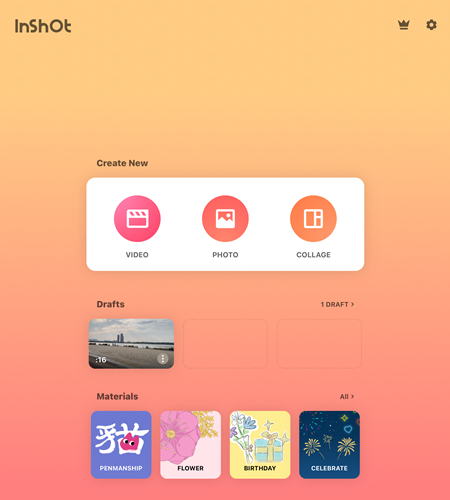
- Abra la aplicación InShot en su iPhone o Android.
- Toque el botón VIDEO para subir o crear un nuevo video. Para crear un nuevo video, puede añadir un video desde Fotos o grabar un video.
Paso 3. Cómo Poner Música en InShot desde iPhone/Android
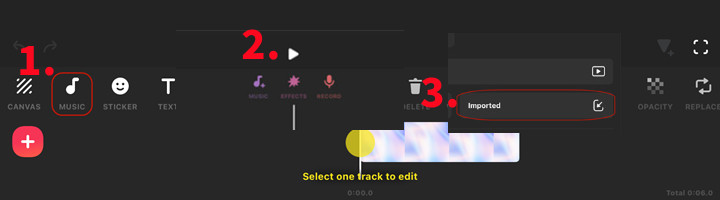
- Emergerá la pantalla de edición y en la parte inferior, seleccione Música desde la barra de herramientas.
- Pulse el icono Añadir Música y toque Importar para navegar por las canciones descargadas de Spotify a Inshot.
- Seleccione cualquier pista de Spotify que quiere añadir al video y pulse el botón Utilizar para subirla.
- Finalmente, puede empezar a ajustar las horas de inicio y fin de la canción añadida según sus clips en la pantalla de edición.
Parte 4. Dos Trucos Adicionales para Spotify & InShot
Para que los amantes de plataformas sociales puedan aprovechar mejor Spotify y InShot, en la parte final, queremos compartir con usted dos trucos adicionales sobre Spotify & Inshot.
4.1 Cómo Descargar Música para Inshot (vía Función de Grabar Pantalla de Celular)
Además de Spotify, si quiere descargar música para InShot desde otras plataformas online no compatibles con Inshot, la función de grabar pantalla del móvil será una otra solución factible. Sólo necesita: reproducir música que quiere importar en celular > grabar pantalla del móvil > importar video grabado a InShot > usar la función de extraer audio del video > guardar sólo el audio extraído. Los pasos detallados son:
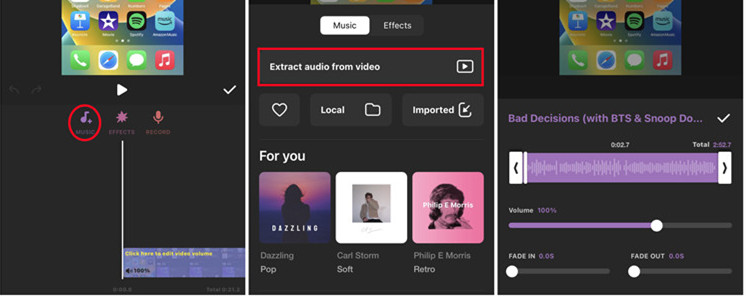
Paso 1. Abra la aplicación de música en su móvil y reproduzca la canción que desea descargar para InShot.
Paso 2. Active la función Grabar Pantalla en el teléfono.
Paso 3. Después de finalice la grabación, el video grabado se guardará en la biblioteca de foto de su móvil.
Paso 4. Abra InShot e inicie un proyecto de video nuevo o existente.
Paso 5. Seleccione Música en la barra de herramientas.
Paso 6. Toque Extraer audio desde video e importe el video grabado.
Paso 7. Puede personalice el audio extraído y luego seleccione el botón OK para guardar el audio en el video.
Paso 8. Empiece a editar el video y audio para conseguir un mejor efecto.
4.2 Cómo Añadir Música de Spotify a TikTok/Instagram vía InShot
Con InShot, puede añadir música a sus videos. Además, puede usar muchas funciones de la aplicación InShot para editar sus videos de TikTok o Instagram. Para crear o editar un video de TikTok o Instagram con InShot, siga los pasos siguientes en su dispositivo.
Agregar Canción a TikTok desde Spotify
Paso 1. Abra InShot en iPhone o Android.
Paso 2. Toque Video para añadir videos de TikTok o grabar un video desde TikTok.
Paso 3. Toque el botón Canva para seleccionar la proporción de TikTok y luego empiece a editar video.
Paso 4. Para agregar música de Spotify a los videos de TikTok, toque el icono Música para importar música de Spotify.
Paso 5. Para compartir este video en TikTok, toque Guardar para guardar el video y seleccionar Compartir en TikTok.
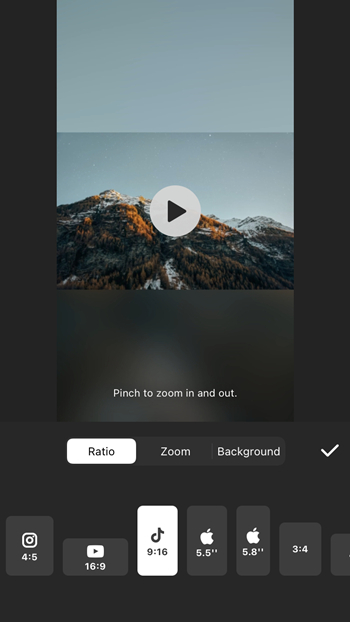
Añadir Música de Spotify a Instagram Story a través de InShot
Paso 1. Ejecute Inshot en su dispositivo Android o iOS.
Paso 2. Toque Video para crear una historia de Instagram o seleccione fotos para historia de Instagram.
Paso 3. Vaya a seleccionar la proporción de Instagram, recorte o divida el video y añada música de Spotify al video.
Paso 4. Para compartir su video a Instagram, seleccione Instagram y luego pulse Compartir en Instagram.
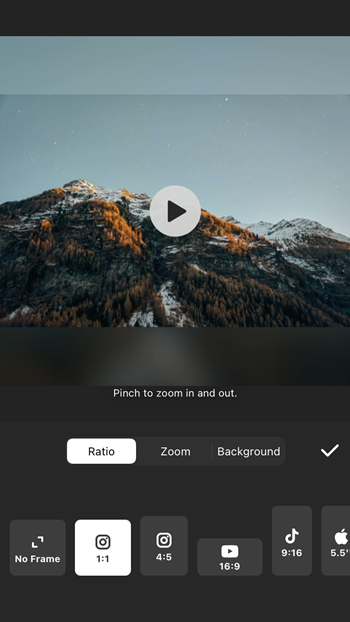
Si no sabe cómo añadir música de Spotify a video de TikTok o Instagram con InShot, luego, puede seguir los pasos detallados de la tercera parte. Con la ayuda de Tunelf, puede descargar música de Spotify para usarla en los videos de TikTok o Instagram y luego publicar el video como de costumbre.
Parte 5. Preguntas Más Frecuentes sobre Spotify & InShot
Pregunta 1. ¿La música de InShot está libre de derechos de autor para YouTube?
R: No, la música de InShot no está libre de derechos de autor para YouTube. La música destacada de InShot no puede emitirse en televisión ni radio con fines comerciales ni venderse por separado.
Pregunta 2. ¿Cómo añadir música de iTunes a InShot?
R: Si ha comprado un lote de música en iTunes, puede convertir la música comprada en iTunes a MP3 para utilizarla en su video. Pero a veces, las pistas de música de iTunes están protegidas por la gestión de derechos digitales, entonces no es capaz de utilizar la música de iTunes con InShot.
Pregunta 3. ¿Cómo agregar Apple Music a InShot?
R: Para añadir música de Apple a InShot, necesita descargar y convertir Apple Music a MP3 u otros formatos compatiles con InShot. Luego, puede usar Apple Music con InShot en su iPhone o Android.
Pregunta 4. ¿Cómo poner música en InShot desde Spotify?
R: Primero, debería descargar música desde YouTube. Aquí, puede usar un YouTube Music Descargador online. Luego, después de guardar las canciones de YouTube como archivo MP3, puede añadir música de YouTube a InShot con los pasos anteriores.
Conclusión
La elección de la música que se va a utilizar importa aquí, ya sea desde otros dispositivos o descargada de tiendas online. Hay varios proveedores de música en línea y ninguno destaca como Spotify con su amplia gama de música para elegir. Y dado que InShot permite incrustar fácilmente música en los videos, ahora tiene la oportunidad de hacer cada movimiento único con sencillos pasos. Con la ayuda de Tunelf Spotibeat Music Converter, puede importar música de Spotify a InShot y disfrutar de videos sin perder la calidad de la música original.
Obtén el producto ahora:
Obtén el producto ahora:




